この記事にはプロモーションが含まれています。
Unityインストールは簡単!終わらないを速攻解決!『できない』を『できる』に!

 九十九すい
九十九すいこんにちは!九十九すいです!無料で使えるゲームエンジン『Unity』のインストール方法を画像付きで教えてもらうよ!
こんな疑問をもったあなたにおすすめ!
- Unityを始めるには何をダウンロードすれば良い?
- Unityのインストール方法を画像付きで知りたい!
- Unityのインストールが途中で止まった…
この記事では、初めてUnityをインストールする人が直面しやすいエラーを乗り越えて、立ち上げるまでを画像付きで紹介します。
Unityを使いこなせば『ドラクエウォーク』や『ウマ娘 プリティーダービー』などのゲーム制作に携わることも夢ではありません。
しかしUnityなどのプログラミング学習では挫折しやすいポイントが多いです。
プログラミングの独学の挫折率は約90%とも言われ、せっかくの熱意や行動をムダにしてしまうケースがあります。
チャンスを最大限活用するならITスクールの『テックアカデミー』がおすすめです!
当日の1時間後から予約可能な無料の相談で、あなたがITスクールで勉強するべきか判断してみてはいかがでしょうか。
あわせて読みたい


【副業・転職】TechAcademy(テックアカデミー)の口コミ・料金は?徹底解説!
こんにちは!九十九すいです!副業・転職に断然有利なプログラミングスクール『TechAcademy(テックアカデミー)』を紹介してもらうよ! こんな疑問をもったあなたにお…
\ とりあえず話だけでも聞きたい方はこちらから!/
公式サイト:techacademy.jp
スクロールできます
| こんな人におすすめ | 受講期間 | 受講料金 | 返金 制度 | 学べること (メタバース関連) | チャット サポート | 学習 スタイル | |
|---|---|---|---|---|---|---|---|
| 料金を安く抑えて、自分のペースで独学できる人 | 無制限 | 無料~ | Unity、Unreal Engine、C#、デザインなど | 講座による | オンライン | ||
| 現役のプロから丁寧な指導を受けて、確実に就職・転職したい人 | 1~24ヶ月 | およそ10万円~ 給付金制度利用で最大70%支給 | Unity、JavaScript、HTML、CSS、Web制作など | あり | オンライン | ||
| デザインや映像・UI/UXDなどのスキルを身につけて、就職・転職したい人 | 3ヶ月~1年 | およそ15万円~ 給付金制度利用で最大70%支給 | デザイン、3DCG、ゲームエフェクト、NFTなど | あり | オンラインと スクール |
目次
Unityインストール方法 5ステップ

1|Unity公式サイトから『Unity Hub』インストーラーをダウンロード・インストール
Unityをインストールするには『Unity Hub』が便利です。
Unity Hubは、アカウントやUnityのあらゆるバージョンをインストール・管理できる効率の良いアプリです。
この記事ではWindows11を使用してUnityをインストールしていきます。
さっそく『Unityダウンロード』にアクセス。
下図の「Windows用 ダウンロード」をクリックしてください。
『UnityHubSetup.exe』ファイルがPCにダウンロードされますので、それを立ち上げてください。
すると画面がいくつか現れますが、そのままの設定でインストールして問題ありません。
下図を参考にインストールしてみてください。
 九十九すい
九十九すい次は『Unity Hub』を使って『Unityエディター』をインストールする準備をしていくよ!
2|Unityアカウント作成
Unity Hubを立ち上げると下図の画面が現れます。
Unityアカウントを持っていない人は「Create account」をクリックしてください。
アカウントは『Unityアカウント作成ページ』からでも作成可能です。
下図のページが「英語」で開かれますが、ブラウザの翻訳機能などで日本語化できます。
すべての内容を記入して「Unity ID を作成する」をクリックしてください。
「ユーザー名」「フルネーム」はニックネームで問題ありません。
登録したメールアドレスに認証メールが届きますので、URLにアクセスして認証してください。
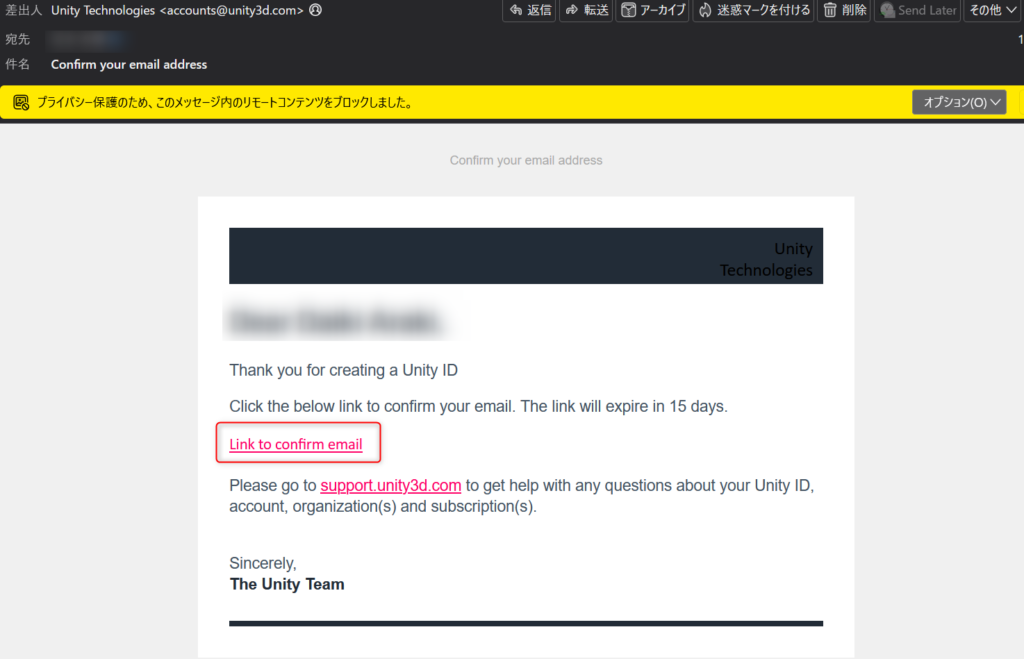
「Unity Hub」を立ち上げ、作成したアカウントでログインします。
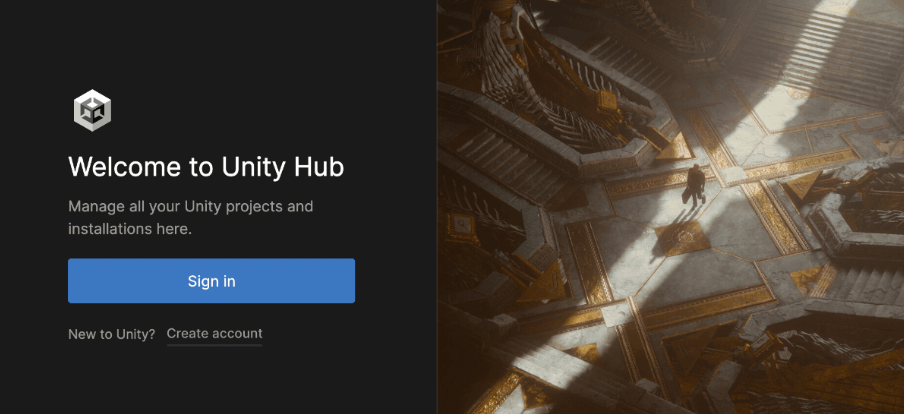
すべ手のインストールが完了後、下図の画面が現れますが、英語で表示されています。
次は日本語の設定方法を紹介していきます。
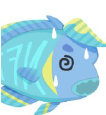 とーるくん
とーるくん英語だと読みづらいです…
3|Unity Hubの日本語設定
下図の歯車のアイコンをクリックしてください。
次に、下図の「①」と「②」を選択してください。
これで日本語化が完了です。
 九十九すい
九十九すい日本語だと落ち着くね!
Unityの多くの箇所は日本語化できるから安心だよ!
4|Unityアカウントのライセンス設定
Unityは無料で使うことができます。
ただし、アカウントがどのライセンス(無料・有料)を使用するかを手動で紐付けする必要があります。
①自分のアカウント名が表示されている箇所をクリック
②「ライセンス管理」をクリック
下図の画面になりますので、「ライセンスを加える」をクリックしてください。
最後に『無料のPersonalライセンスを取得』をクリックしてください。
 とーるくん
とーるくんこれでUnityエディターをインストールする準備が整いました!
5|Unityエディターをインストール
『Unityエディター』をインストールしていきます。
下図の「①」をクリックして画面を移動させ、「②」をクリックしてください。
すると複数の『Unityエディター』のバージョンが表示されます。
Unityエディターにはインストールできるバージョンがいくつかあり、つくりたいゲームやアプリによっては使い分けが必要です。
ただ、Unityを初めて使う方は『LTS 推奨バージョン』と書かれたUnityをインストールしてください。
インストールするUnityのバージョンの「インストール」をクリックしてください。
いくつかのアプリが立ち上がったり、承諾を求められることがありますが、すべてそのままインストールしてください。
インストール作業が完了すると下図の画面が出ます、これでUnityインストールは終了です。
 九十九すい
九十九すいこれでUnityを始められる環境が整ったよ!
Unityでゲームを制作するなら書籍から身につける方法も有効です。
『Unityを本気で学ぶための入門書~専門書まで紹介!』であなたにあった書籍を探してみてください!
あわせて読みたい


【おすすめ15選】Unityを本気で学ぶための入門書~専門書まで紹介!
こんにちは!九十九すいです!Unityを本気で学びたい方に向けて、おすすめ本「15冊」を難易度別に紹介してもらうよ! こんな疑問をもったあなたにおすすめ! Unityを本…
Unityおすすめ日本語化モジュール

Unityを日本語化するには、Unity Hubからモジュールを追加しなくてはいけません。
Unity Hubの下図『インストール』の場所へ移動し、①と②の順番でクリックしてください。
「モジュールを加える」画面が開いたら、下の方へスクロールして「言語パック」の項目の日本語にチェックを入れて「続行する」をクリック。
Unityエディターを立ち上げ、タブメニューの「①編集」→「②環境設定」をクリックしてください。
下図の画面が立ち上がるので、「言語」の項目の「エディター言語」を日本語に変更してください。
これでUnityエディターが日本語化できます。
 とーるくん
とーるくん翻訳が完璧でないことや、勉強する書籍などと表記が異なることがありますので、英語と日本語を使い分けてみてください!
Unityインストールが終わらない原因 3選

1|Unityアカウントを有効にする
Unityアカウントが認証されていなかったり、ライセンスと紐付けできていないとUnityインストールが進まないことがあります。
Unityから警告などが出ることはないので、インストールが長時間続くときは、アカウントが作成できているかを確認してください。
「Unityアカウントのライセンス設定」で設定方法を解説しています。
2|管理者としてUnityHubを起動
管理者としてUnity Hubを起動させれば、権限がないことで失敗していたインストールが成功する可能性があります。
エラーが発生したときには、Unity Hubを管理者として実行してみてください。
Unity Hubのショートカットの上で右クリックをして、下図の場所から立ち上げるだけで管理者として実行できます。
3|Unity Hubのインストールが失敗している
Unity Hubをインストールする時に何らかの原因で破損している可能性があります。
どうしてもUnityがインストールできないときには、Unity Hubをアンインストールしてもう一度インストールしてみてください。
その他にPCを再起動させたり、不要なアプリを終了しておくことでインストールできるようになるかもしれません。
それでも上手く行かないときには、PCのスペック不足が考えられます。
メタバースやHMDで使用できるPCならUnityもサクサク動くので『【最新】メタバースやHMDを楽しむためのおすすめPCと推奨スペックを徹底解説!』でPCを検討してはどうでしょうか。
あわせて読みたい


【最新】メタバースやHMDを楽しむためのおすすめPCと推奨スペックを徹底解説!
こんにちは!九十九すいです!HMD(ヘッドマウントディスプレイ)やメタバースを楽しむためのPCと推奨スペックを解説してもらうよ! こんな疑問をもったあなたにおすす…
 九十九すい
九十九すいUnityで高画質なゲームやオンラインゲームを制作しようと考えているなら高スペックのPCがおすすめだよ!
 とーるくん
とーるくん数時間もかけて制作していたゲームが低スペックのPCのフリーズで水の泡になるのはもう嫌です…
Unity インストールのよくある質問

【結論】Unityのインストールはやり方がわかれば短時間でできる!

この記事のまとめ
- Unityを始めるなら「Unity Hub」をダウンロード!
- Unityのインストールはほとんど指示通りにボタンを押してくだけ!
- Unityのインストールが途中で止まったらアカウントの設定を見直す!
Unityは無料で使うことのできる高性能なゲームエンジンで、有名なゲーム『原神』や『Fate/Grand Order』にも使われています。
Unityを使いこなせることができれば、ゲーム業界をはじめとしたIT業界から引く手あまたになること間違いないです。
ただUnityやプログラミングは、独学での勉強は難しいです。
Unityをインストールしたせっかくのチャンスを最大限活用するためにITスクールを利用してはどうでしょうか。
無料相談であなたのUnityに対する疑問や不安を払拭してみてください!
\ とりあえず話だけでも聞きたい方はこちらから!/
公式サイト:techacademy.jp
TechMoire(テックモワ)では、web3(AI / メタバース)やITスクールの情報などを中心に情報を発信しております。
もしよければ、X(@TechMoire)のフォローなどもよろしくお願いします。
一緒に最新技術を楽しんでいきましょう!
 九十九すい
九十九すいそれでは、ありがとうございました!
管理者情報

ITコンサルタント
あらき きりん
現役ITコンサルタント 兼 Webディレクターとして従事。2015年に未経験からITスクールに入学。その後、EdTech企業にて、IT講師として大手企業や個人受講生に向けた授業(Webデザイン、プログラミング、マーケティング、ディレクションなど)を担当。スクールキャリアカウンセラーとして、述べ1,000人以上のキャリアサポートや授業を経験。現在は、IT系メディアの運営や企業ITサポート、Web制作をしながら、web3についての情報を発信しています。本メディアの記事はすべて、わたしが監修しています。
